ps怎样制作高贵华丽的妇女节金色钻石字?运用PHOTOSHOP软件,可以很简单的制作大家想要的照片,下面和小编一起来看看具体步骤吧。
最终效果

具体步骤:
1、打开PS软件,按Ctrl + N 新建文件,尺寸为1200 * 750像素,分辨率为72像素/英寸,如下图,然后点击确定按钮。
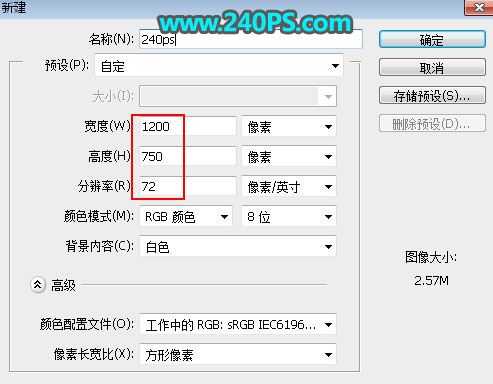
2、在工具箱选择渐变工具,点击渐变色设置渐变,颜色设置如下图,然后选择“径向渐变”。
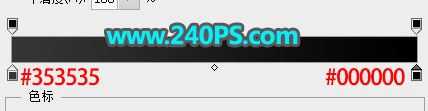
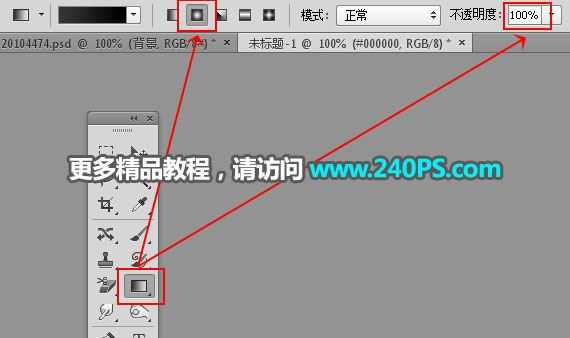
3、由画布中心向边角拉出下图所示的渐变作为背景。

4、把下面的文字素材保存到本机,然后用PS打开。

上一页12 3 4 5 6 7 下一页 阅读全文